怎么让nvidia不显示在桌面 如何移除电脑右下角的NVIDIA图标
更新时间:2024-01-19 16:42:15作者:yang
在电脑使用过程中,我们经常会在桌面右下角的任务栏中看到NVIDIA图标的存在,尽管NVIDIA图标提供了一些方便的功能和选项,但对于一些用户来说,这个图标可能显得多余或干扰了桌面的整洁。如何让NVIDIA图标不再显示在桌面上呢?本文将介绍一些简单的方法,帮助您移除电脑右下角的NVIDIA图标,让您的桌面更加清爽。
操作方法:
1.在电脑右下角一直都有NVIDIA显示着,觉得这个图标不需要使用。想要关掉,取消显示,可以直接点击下这个图标
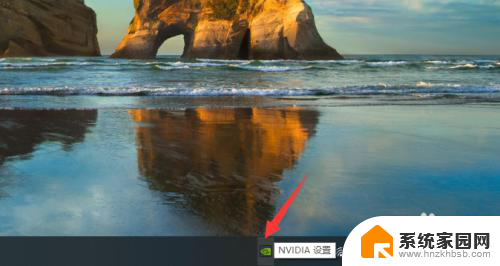
2.或者右击NVIDIA图标后。点击“NVIDIA控制面板”
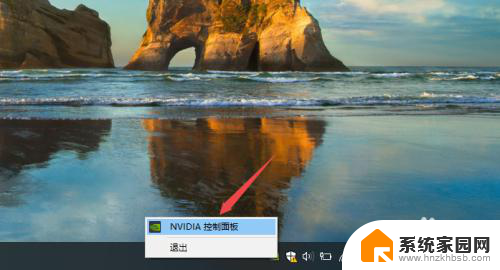
3.打开NVIDIA控制面板会比较慢一点,需要耐心等候一会儿,打开NVIDIA控制面板后,点击“桌面”
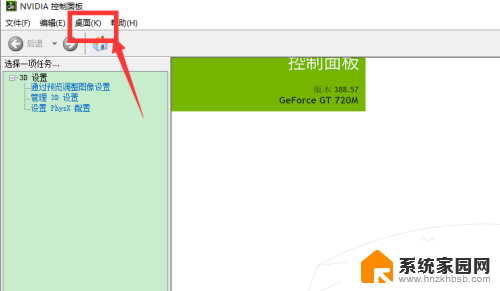
4.可以看到,“显示通知托盘图标”处于勾选状态。所以电脑底部会始终显示这个图标,点击“显示通知托盘图标”
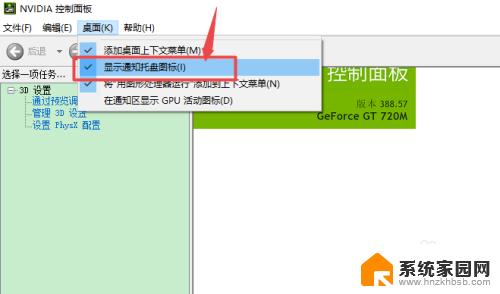
5.取消勾选“显示通知托盘图标”后,电脑右下角的NVIDIA图标就关掉了
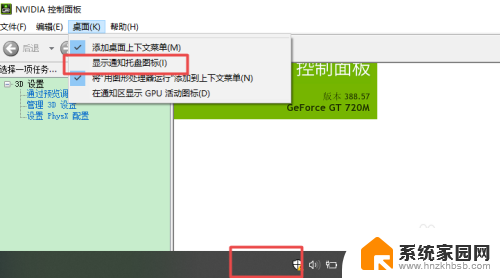
6.总结
1、点击电脑右下角的NVIDIA图标,或者右击NVIDIA图标后。点击“NVIDIA控制面板”
2、打开NVIDIA控制面板后,点击“桌面”,取消勾选“显示通知托盘图标”后,电脑右下角的NVIDIA图标就关掉了
以上就是如何在桌面上隐藏Nvidia的全部内容,如果不了解的用户可以根据小编的方法进行操作,希望能对大家有所帮助。
怎么让nvidia不显示在桌面 如何移除电脑右下角的NVIDIA图标相关教程
- 电脑桌面右下角怎么显示时间和日期 如何让电脑桌面右下角显示完整日期
- 电脑右下角小图标不见了怎么办 电脑桌面右下角图标不见了怎么找回
- 桌面右下角时间怎么不显示日期 电脑桌面右下角的时间和日期不见了怎么办
- 电脑右下角找不到wifi图标 windows电脑右下角wifi图标不显示怎么办
- 电脑右下角隐藏图标怎么设置 隐藏桌面右下角的图标教程
- 删除的图标怎么重新移动到桌面 桌面图标删除后如何恢复
- 如何显示电脑桌面 如何在Windows 10桌面上显示我的电脑图标
- 电脑上右下角图标不见了怎么办 电脑右下角图标不见了怎么办
- 移除的桌面图标怎么恢复 小米手机移除的图标如何恢复
- 电脑右下角图标不见了怎么恢复 电脑右下角图标不见了怎么找回
- 如何更换幻灯片模板但内容不变 内容不变的情况下更换PPT模板的方法
- 电视设置没有无线连接怎么办 电视连不上WiFi怎么处理
- 小米连接蓝牙耳机 小米蓝牙耳机如何与手机配对连接
- 首行缩进字符怎么设置 Word如何设置首行缩进
- 电脑上的文件怎么传到ipad上 通过何种途径将电脑文件传入iPad
- 手机外屏有裂缝可以修复吗 手机屏幕破裂15分钟修复方法
电脑教程推荐
- 1 电脑上的文件怎么传到ipad上 通过何种途径将电脑文件传入iPad
- 2 钉钉在电脑上怎么设置自动登录 钉钉电脑版开机自动登录设置方法
- 3 怎样设置手机锁屏时间 手机自动锁屏时间设置方法
- 4 windows defender删除文件恢复 被Windows Defender删除的文件怎么找回
- 5 微信怎么语音没有声音 微信语音播放无声音怎么恢复
- 6 dwm.exe系统错误 dwm.exe进程是什么作用
- 7 键盘上字母打不出来 键盘按键失灵怎么解决
- 8 微信怎么把字变大 电脑微信如何设置字体大小
- 9 华为怎么取消锁屏杂志 华为手机杂志锁屏如何关闭
- 10 电脑怎么设置日历显示节假日 电脑设置农历显示方法